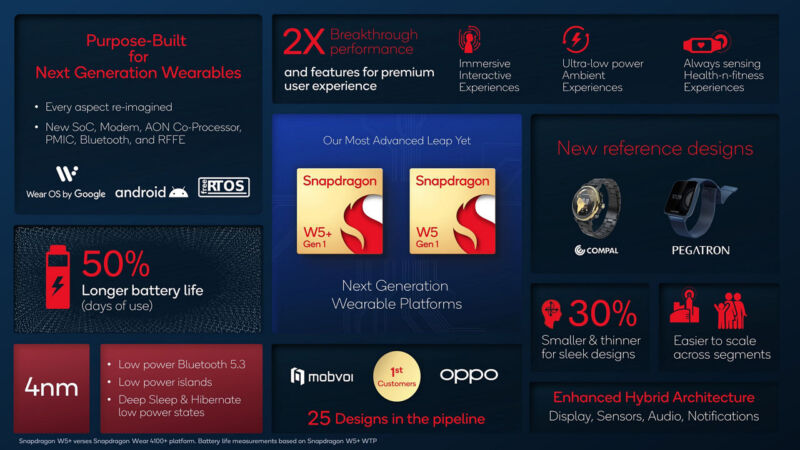Η Apple θα κυκλοφορήσει επίσημα το macOS Sonoma (έκδοση 14) στο κοινό την Τρίτη 26 Σεπτεμβρίου. Η ενημέρωση ανακοινώθηκε τον Ιούνιο στο WWDC 2023 και φέρνει μερικές μεγάλες βελτιώσεις στο Mac, όπως μια νέα οθόνη κλειδώματος, γραφικά στοιχεία επιφάνειας εργασίας και νέες δυνατότητες. Εφέ για κλήσεις FaceTime, Λειτουργία παιχνιδιού και πολλά άλλα. Για όσους σχεδιάζουν να εγκαταστήσουν το νέο macOS, διαβάστε καθώς περιγράφουμε λεπτομερώς πώς να προετοιμάσετε το Mac σας για την ενημέρωση.
Τι νέο υπάρχει στο macOS Sonoma
Αρχικά, ακολουθεί μια γρήγορη περίληψη των νέων δυνατοτήτων στο macOS Sonoma. Η φετινή ενημέρωση δεν είναι τεράστια, αλλά συνοδεύεται από μερικά ενδιαφέροντα νέα χαρακτηριστικά.
Ίσως το πιο αξιοσημείωτο είναι η νέα οθόνη κλειδώματος, η οποία μοιάζει με αυτό που βρίσκουν οι χρήστες σε iPhone και iPad. Αλλά δεν είναι μόνο αυτό, το macOS Sonoma έρχεται με περισσότερες από 100 νέες ταπετσαρίες που λειτουργούν ως προφύλαξη οθόνης στην οθόνη κλειδώματος. Ορισμένες από τις νέες ταπετσαρίες προέρχονται από τις προφυλάξεις οθόνης Air για το Apple TV.
Οι χρήστες θα μπορούν επίσης να τοποθετούν γραφικά στοιχεία στην επιφάνεια εργασίας αντί να τα κρατούν κρυφά στο Κέντρο ειδοποιήσεων. Η Apple έχει επίσης διευκολύνει την απόκρυψη όλων των παραθύρων και την εμφάνιση της επιφάνειας εργασίας με ένα μόνο κλικ στην ταπετσαρία. Παρόμοια με το iOS 17 και το iPadOS 17, το macOS 14 διαθέτει διαδραστικά γραφικά στοιχεία.
Οι χρήστες του FaceTime μπορούν πλέον να αλληλεπιδρούν με τα χέρια τους για να δείχνουν εφέ 3D σε πραγματικό χρόνο κατά τη διάρκεια μιας βιντεοκλήσης. Υπάρχουν επίσης νέα εφέ που κάνουν τη φωτογραφία σας να φαίνεται αιωρούμενη όταν μοιράζεστε την οθόνη σας με άλλους.

Οι παίκτες θα βρουν νέες δυνατότητες που σχετίζονται με gaming στο macOS Sonoma, όπως το Game Mode για καλύτερη απόδοση και ένα νέο API για τη μεταφορά παιχνιδιών των Windows στο macOS. Η ενημέρωση Sonoma φέρνει επίσης ορισμένες λειτουργίες του iOS 17, όπως νέα αυτοκόλλητα στο iMessage, βελτιωμένη υποστήριξη για εφαρμογές web και καλύτερο πληκτρολόγιο αυτόματης διόρθωσης.
Πριν ενημερώσετε το Mac σας σε macOS Sonoma
Υπάρχουν μερικά πράγματα που πρέπει να κάνετε πριν ενημερώσετε το Mac σας στο macOS Sonoma. Πρώτον, είναι σημαντικό να ελέγξετε τη συμβατότητα, επειδή η νέα έκδοση του λειτουργικού συστήματος δεν είναι συμβατή με ορισμένους παλαιότερους Mac.
Αυτοί είναι οι υπολογιστές Mac που είναι συμβατοί με το macOS Sonoma:
- iMac 2019 και μεταγενέστερα
- iMac Pro 2017
- Mac Pro 2019 και μεταγενέστερα
- Mac Studio 2022 και μεταγενέστερα
- MacBook Air 2018 και μεταγενέστερα
- MacBook Pro 2018 και μεταγενέστερα
- Mac Mini 2018 και μεταγενέστερα
Μπορείτε να ελέγξετε το Mac σας κάνοντας κλικ στο μενού Apple και μετά στο About This Mac.
Ενημερώστε τις εφαρμογές σας
Οι νέες εκδόσεις του macOS συνήθως εισάγουν νέα API που επιτρέπουν νέες λειτουργίες για εφαρμογές τρίτων. Ωστόσο, για να επωφεληθείτε από αυτές τις δυνατότητες, οι εφαρμογές πρέπει να ενημερωθούν. Εν τω μεταξύ, το νέο macOS ενδέχεται να κόψει την υποστήριξη για ορισμένες εφαρμογές.
Γι’ αυτό είναι σημαντικό να διατηρείτε ενημερωμένες όλες τις εφαρμογές που είναι εγκατεστημένες στο Mac σας. Αυτό διασφαλίζει ότι οι εφαρμογές εκτελούνται τέλεια με το macOS Sonoma, ενώ παράλληλα εκμεταλλεύονται τις νέες δυνατότητες του λειτουργικού συστήματος.

Για εφαρμογές που είναι εγκατεστημένες μέσω του App Store, μπορείτε να τις ενημερώσετε με μη αυτόματο τρόπο ανοίγοντας το App Store στο Mac σας και, στη συνέχεια, κάνοντας κλικ στο μενού Ενημερώσεις. Αλλά, φυσικά, εάν έχετε εγκατεστημένο λογισμικό τρίτου κατασκευαστή μέσω άλλων μεθόδων, αξίζει να ανοίξετε κάθε εφαρμογή για να ελέγξετε εάν είναι διαθέσιμη μια νέα έκδοση. Κάνοντας αυτό πριν εγκαταστήσετε το νέο macOS, μπορείτε να αποφύγετε προβλήματα συμβατότητας με τις εφαρμογές σας.
Καθαρίστε ορισμένα περιττά δεδομένα
Εάν είστε κάτοχος του Mac σας για λίγο, είναι πιθανό να είναι γεμάτος παλιά ή περιττά αρχεία. Εφόσον οι ενημερώσεις του macOS συνοδεύονται από μεγάλα μεγέθη αρχείων, ίσως χρειαστεί να καθαρίσετε τον εσωτερικό χώρο αποθήκευσης του Mac σας πριν εγκαταστήσετε την ενημέρωση.
Για να σας βοηθήσουμε με αυτήν τη διαδικασία, ανοίξτε την εφαρμογή Ρυθμίσεις συστήματος, πατήστε στο μενού Γενικά και, στη συνέχεια, επιλέξτε την επιλογή Ρυθμίσεις αποθήκευσης. Το macOS θα σας δείξει ακριβώς τι καταλαμβάνει τον εσωτερικό χώρο του Mac σας, ώστε να μπορείτε να διαγράψετε ορισμένα αρχεία ή εφαρμογές που δεν χρειάζεστε πλέον.

Δημιουργήστε ένα αντίγραφο ασφαλείας του Mac σας
Μπορεί να φαίνεται προφανές σε μερικούς ανθρώπους, αλλά δεν δημιουργούν όλοι αντίγραφα ασφαλείας του Mac τους. Μερικές φορές, η διαδικασία ενημέρωσης μπορεί να μην λειτουργεί όπως αναμένεται και μπορεί να χρειαστεί να επαναφέρετε το Mac σας. Σε τέτοιες περιπτώσεις, η ύπαρξη αντιγράφου ασφαλείας είναι εξαιρετικά σημαντική. Μπορείτε να αποθηκεύσετε τα πιο σημαντικά έγγραφά σας στο iCloud, για παράδειγμα, μαζί με τις φωτογραφίες, τις σημειώσεις και τις επαφές σας.
Μπορείτε επίσης να χρησιμοποιήσετε το Time Machine της Apple για να δημιουργήσετε ένα πλήρες αντίγραφο ασφαλείας του Mac σας χρησιμοποιώντας μια εξωτερική μονάδα αποθήκευσης. Για περισσότερες λεπτομέρειες σχετικά με τον τρόπο χρήσης του Time Machine, Δείτε αυτό το άρθρο από την Υποστήριξη της Apple.
Περιέχεται
Τώρα που έχετε ακολουθήσει όλες τις παραπάνω συστάσεις, μπορείτε να εγκαταστήσετε με ασφάλεια το macOS Sonoma στο Mac σας ανοίγοντας την εφαρμογή Ρυθμίσεις συστήματος και επιλέγοντας Ενημέρωση λογισμικού από το γενικό μενού.
Ενημερώστε μας στην παρακάτω ενότητα σχολίων εάν η ενημέρωση του macOS Sonoma πήγε ομαλά για εσάς.

“Τηλεοπτικός γκουρού. Υποστηρικτής της ζόμπι. Οπαδός του διαδικτύου. Πιστοποιημένος μπύρας. Υπερήφανος αναγνώστης. Φανταστικός αλκοόλ. Βραβευμένος επιχειρηματίας.”